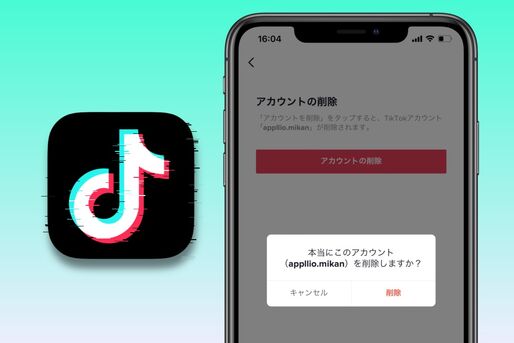TikTok(ティックトック)は若者を中心に人気の高いSNSです。しかし、なかには「アカウントを新しく作り直したい」「SNSに疲れたから離れたい」といったように、何らかの事情でアカウントの削除を考えている人も多いはずです。
そこで本記事では、TikTokのアカウントを削除して完全に退会する方法を解説。アカウントを削除するとどうなるのかや、削除したアカウントを復活させる方法など、気になる点もわかりやすく紹介します。
- アプリの[プロフィール]タブからメニューボタンをタップ
- [アカウント管理]をタップ
- [アカウントの削除]を選択する
- 同意にチェックを入れて[続ける]→さらに[続ける]を押す
- 登録時に使用したアカウントでログインする
- [アカウントの削除]→[削除]をタップすると削除完了
- 30日経過後、TikTokアカウントが完全に削除される(猶予期間中は復活可能)
(画像付きの詳しい手順解説は後述)
TikTokでアカウントを削除するとどうなる? 注意点をチェック
TikTokのアカウントを削除する前に、削除する注意点を確認しておきましょう。
30日を過ぎるとアカウントを復元できなくなる

アカウントを削除しても30日以内であればアカウントを復活できる
アカウントを削除しても、すぐに完全にTikTokのサーバーからアカウントが抹消されるわけではなく、操作後30日間はデータが残った状態になります。この30日以内であれば、アカウントを元通りに復旧させることが可能です。
しかし、30日の猶予期間を過ぎると自動でアカウントが完全に削除され、二度と復活できなくなるので気をつけましょう。
アカウントの復活方法については後述します。
ログアウト・アンインストールではアカウントを削除できない

アカウントからのログアウト
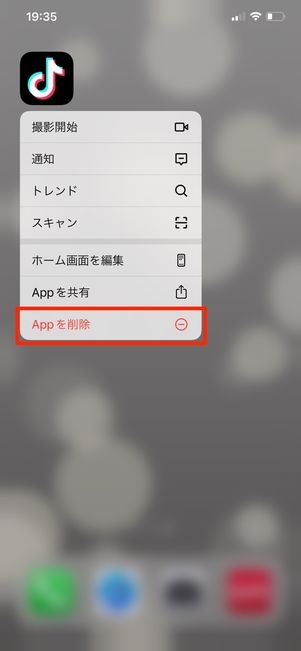
アプリをアンインストール
アプリでアカウントからログアウトしたり、端末からアプリを削除したりしただけでは、TikTokのアカウントを消すことはできません。ログアウトやアンインストールしただけなら、他のユーザーはあなたのアカウントを検索したり、投稿された動画を閲覧したりできる状態のままです。
TikTokのアカウントを完全に削除する方法は後述します。
過去に投稿した動画・購入したコインは削除される
TikTokのアカウントを削除することで、過去に投稿した自分の動画はすべて消えてしまいます。どうしても手元に残しておきたい動画がある人は、事前にダウンロードしておきましょう。

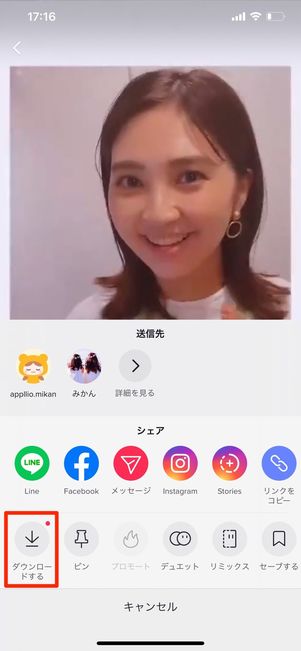
ダウンロードするには、動画を開いてメニューボタンからダウンロードボタンをタップすればOKです。
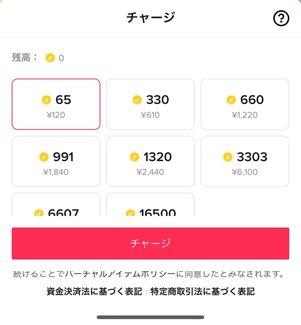
コインのチャージ画面
また、TikTokにはライブ配信中の人気ユーザーに対して、投げ銭ができるギフト機能が備わっています。ギフトを贈るためには専用の「コイン」をチャージする必要がありますが、アカウントを削除すると購入済みのコインは無効となり、返金もされないので注意してください。
送信したコメントは削除されるがDMは消えない

アカウント削除前のコメント欄
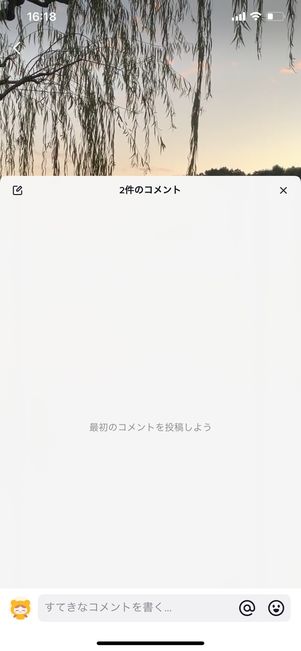
アカウント削除後のコメント欄
アカウントを削除すると、相手の動画に対して送信したコメントは削除されます。
相手側の画面ではコメント数のカウントだけ残りますが、コメント欄を開いてもメッセージは表示されません。


相手とやりとりしたDMのメッセージは消えない
相手に送ったダイレクトメッセージ(DM)はアカウントを削除しても消えません。
相手側の画面には、メッセージが残ったままになります。
TikTokのアカウントを削除して完全に退会する手順
TikTokのアカウントを完全に削除する手順を解説します。画像はiOS版アプリですが、Android版アプリでも操作方法は同じです。
アプリの「プロフィール」タブからメニューボタンをタップ
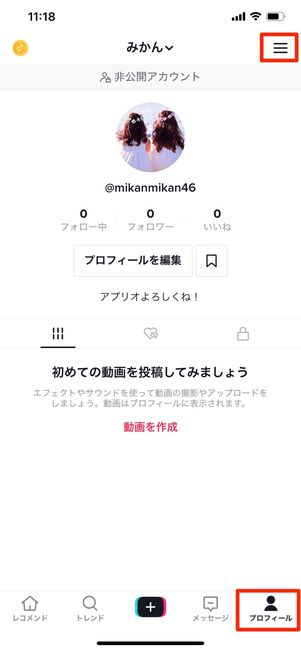
アプリで画面右下の[プロフィール]タブに切り替え、メニューボタンをタップします。
「アカウント管理」をタップ
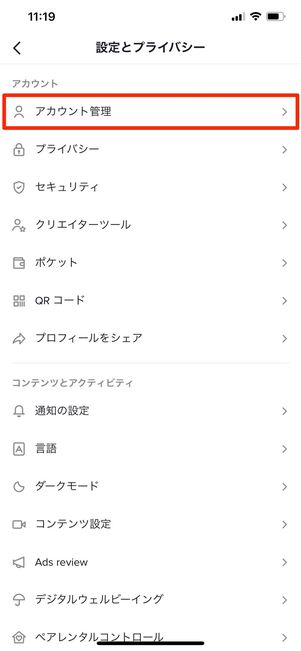
続いて[アカウント管理]を押してください。
「アカウントの削除」を選択する
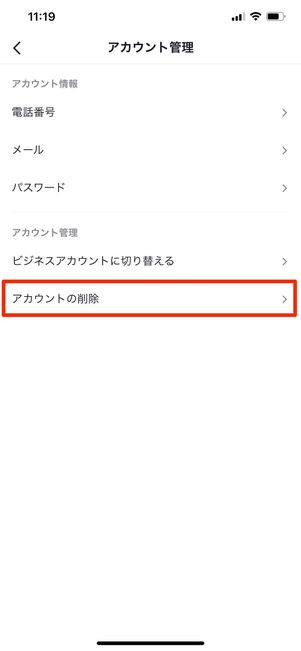
表示された項目の中から[アカウントの削除]を選択します。
「続ける」をタップ
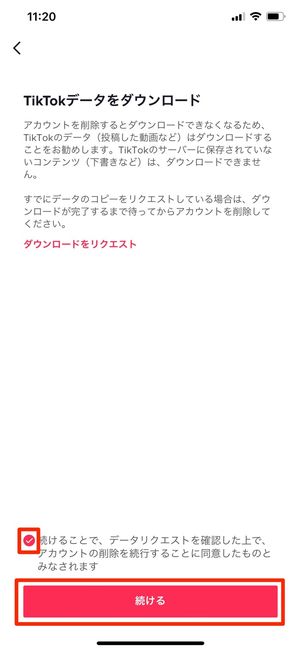
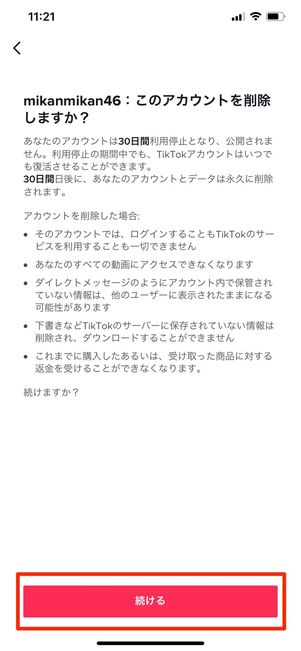
画面の下にチェックを入れたうえで[続ける]をタップします。
次に「アカウントを削除しますか?」の画面でも[続ける]を押しましょう。
アカウントの認証をおこなう
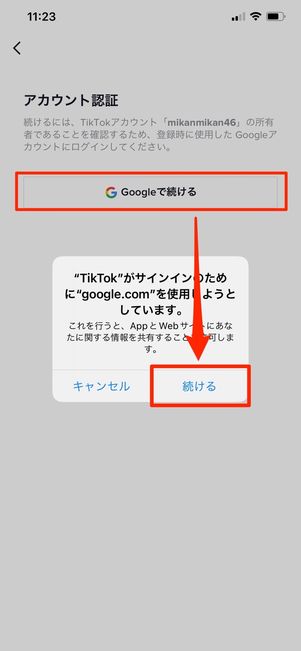
アカウントの認証をおこないます。TikTok登録時に使ったアカウントでログインしましょう。
たとえばGoogleアカウントを使っている場合は[Googleで続ける]→[続ける]をタップします。
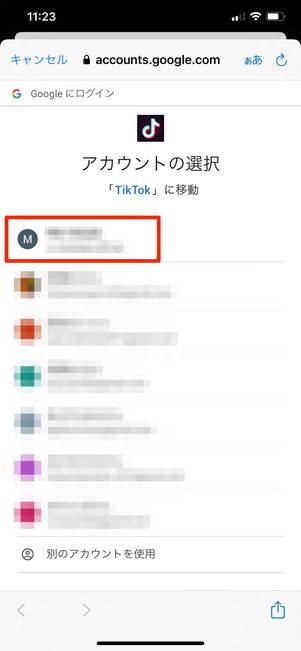
登録したアカウントを選択します。
「アカウントの削除」をタップして完了
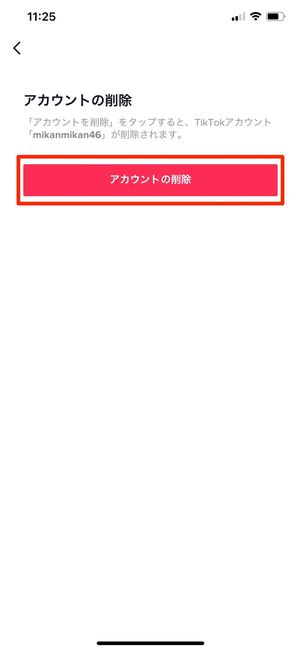
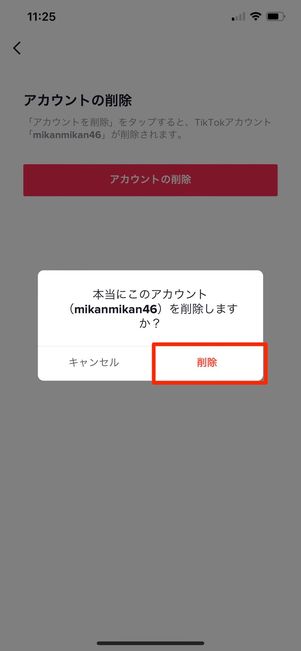
[アカウントの削除]から[削除]を選択すれば、操作完了です。
30日間の猶予期間後、アカウントは完全に削除されます。
削除したアカウントを復活させる方法
前述の通り、TikTokアカウントを削除してもすぐにはデータが消えないので、削除してから30日以内であればアカウントを復活させられます。


「プロフィール」タブで[登録]をタップし、画面下の[ログイン]を押します。


TikTokのアカウントと連携しているアプリなどから再度ログインすれば、アカウントが削除前の状態に戻ります。投稿した動画もなどすべて元通りに表示されます。